Οδηγός Πώς να περιστρέψετε ένα βίντεο σε iPhone και iPad με τα καλύτερα εργαλεία
Έχετε βαρεθεί να στραβίζετε τα μάτια σας για να παρακολουθείτε πλάγια ή ανάποδα βίντεο στο iPhone σας; Έχουμε πάει όλοι εκεί. Αλλά τα καλά νέα είναι ότι δεν χρειάζεται να αντέχετε πια άβολα πλάνα. Με μερικά απλά βήματα, μπορείτε να κυριαρχήσετε πώς να περιστρέψετε βίντεο σε ένα iPhone και κάντε τους να φαίνονται ακριβώς όπως θέλετε. Είτε είστε επίδοξος σκηνοθέτης, είτε άτομο που επηρεάζει τα μέσα κοινωνικής δικτύωσης ή απλά κάποιος που του αρέσει να απαθανατίζει ιδιαίτερες στιγμές, το να γνωρίζετε πώς να προσαρμόσετε τον προσανατολισμό των βίντεό σας είναι μια πολύτιμη ικανότητα.
Σε αυτήν την ανάρτηση ιστολογίου, θα σας δείξουμε πώς να περιστρέφετε βίντεο στο iPhone σας σαν επαγγελματίας, ώστε να μπορείτε να προβάλλετε τα πλάνα σας με τον καλύτερο δυνατό τρόπο. Ετοιμαστείτε λοιπόν να μεταφέρετε το παιχνίδι επεξεργασίας βίντεο στο επόμενο επίπεδο!
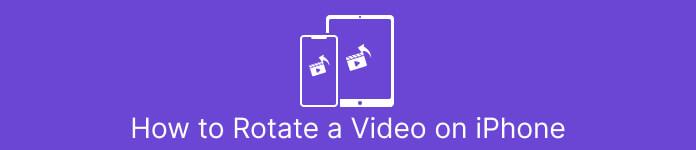
Μέρος 1. Πώς να περιστρέψετε ένα βίντεο στο iPhone
1. Φωτογραφίες
Εάν είστε χρήστης iPhone, το πιθανότερο είναι ότι είστε ήδη εξοικειωμένοι με την εφαρμογή Φωτογραφίες. Είναι η πιο δημοφιλής εφαρμογή για την οργάνωση και την επεξεργασία των φωτογραφιών και των βίντεό σας και είναι γεμάτη με λειτουργίες που διευκολύνουν τη διαχείριση της βιβλιοθήκης πολυμέσων σας. Αυτή η εφαρμογή δεν είναι μόνο για την οργάνωση και την επεξεργασία φωτογραφιών. Ένα χρήσιμο χαρακτηριστικό είναι η δυνατότητα περιστροφής βίντεο, η οποία μπορεί να είναι σωτήρια αν κατά λάθος γυρίσατε κάτι με λάθος προσανατολισμό. Ανατρέξτε στα βήματα για να μάθετε πώς να μετατρέπετε ένα κατακόρυφο βίντεο σε οριζόντιο βίντεο iPhone ή το αντίστροφο.
Βήμα 1. Ενεργοποιήστε την εφαρμογή Φωτογραφίες στο iPhone σας και επιλέξτε το κλιπ που θέλετε να περιστρέψετε.
Βήμα 2. Στη συνέχεια, πατήστε το Επεξεργασία κουμπί στην επάνω δεξιά γωνία της οθόνης.
Βήμα 3. Πατήστε το Περικοπή και περιστροφή κουμπί, το οποίο μοιάζει με τετράγωνο με ένα βέλος να καμπυλώνεται γύρω του.
Βήμα 4. Για να περιστρέψετε το βίντεό σας, χρησιμοποιήστε δύο δάχτυλα για να το στρίψετε προς την κατεύθυνση που θέλετε. Μπορείτε επίσης να χρησιμοποιήσετε το ρυθμιστικό στο κάτω μέρος της οθόνης για να ρυθμίσετε με ακρίβεια την περιστροφή. Αφού περιστρέψετε το βίντεό σας στον επιθυμητό προσανατολισμό, πατήστε Εγινε στην κάτω δεξιά γωνία της οθόνης. Κατά κάποιο τρόπο, η εφαρμογή Φωτογραφίες λειτουργεί επίσης ως εφαρμογή περιστροφής βίντεο για χρήστες iPhone.
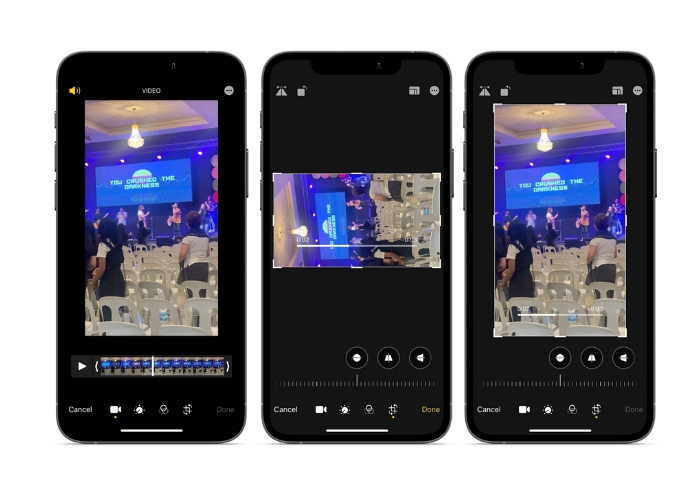
2. iMovie
Για επίδοξους κινηματογραφιστές, δημιουργούς περιεχομένου ή απλώς κάποιον που του αρέσει να απαθανατίζει ιδιαίτερες στιγμές σε βίντεο, τότε πρέπει να ελέγξετε το iMovie. Το iMovie είναι μια ισχυρή εφαρμογή επεξεργασίας βίντεο για συσκευές Apple που σας επιτρέπει να δημιουργείτε εκπληκτικές ταινίες. Με το iMovie, μπορείτε εύκολα να περιστρέψετε τα βίντεό σας και να διασφαλίσετε ότι φαίνονται τέλεια για οποιοδήποτε μέγεθος οθόνης ή γωνία θέασης. Για να εκτελέσετε περιστροφή βίντεο iMovie σε iPhone, ακολουθήστε τις παρακάτω οδηγίες.
Βήμα 1. Αρχικά, εκκινήστε το iMovie στο iPhone σας. Στη συνέχεια, ξεκινήστε ένα νέο έργο.
Βήμα 2. Μετά από αυτό, επιλέξτε ένα βίντεο που θέλετε να επεξεργαστείτε από τη συλλογή του τηλεφώνου σας.
Βήμα 3. Στον πίνακα προεπισκόπησης, τοποθετήστε τα δύο δάχτυλά σας στο βίντεο. Στη συνέχεια, μετακινηθείτε δεξιόστροφα ή αριστερόστροφα για να περιστρέψετε το βίντεο.
Βήμα 4. Τέλος, πατήστε το Εγινε κουμπί στην επάνω αριστερή γωνία της οθόνης σας. Αυτός είναι ο τρόπος με τον οποίο μπορείτε να κάνετε ένα βίντεο να περιστρέφεται σε ένα iPhone χρησιμοποιώντας το iMovie.
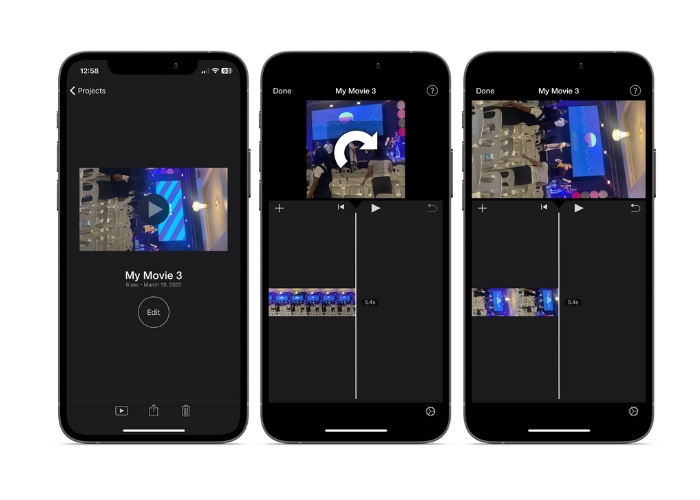
3. Περιστροφή και αναστροφή βίντεο
Το Video Rotate & Flip είναι μια εφαρμογή τρίτου κατασκευαστή που μπορείτε να κατεβάσετε από το App Store. Σας επιτρέπει να περιστρέφετε και να αναστρέφετε βίντεο εύκολα. Απλώς ανοίξτε την εφαρμογή, επιλέξτε το βίντεο που θέλετε να περιστρέψετε και χρησιμοποιήστε το εργαλείο περιστροφής για να προσαρμόσετε τη γωνία του βίντεο. Μπορείτε επίσης να χρησιμοποιήσετε το εργαλείο αναστροφής για να αναστρέψετε το βίντεο οριζόντια ή κάθετα. Μόλις τελειώσετε, αποθηκεύστε το βίντεο στο ρολό της κάμερας ή μοιραστείτε το απευθείας από την εφαρμογή.
Βήμα 1. Εγκαταστήστε το πρόγραμμα από το Play Store. Ανοίξτε την εφαρμογή και πατήστε το επάνω βέλος από την κύρια οθόνη για να επιλέξετε το βίντεο που θέλετε να περιστρέψετε.
Βήμα 2. Αφού επιλέξετε το βίντεο, θα εμφανιστεί στο παράθυρο προεπισκόπησης. Μπορείτε να χρησιμοποιήσετε τα χειριστήρια κάτω από το παράθυρο προεπισκόπησης για να περιστρέψετε το βίντεο δεξιόστροφα ή αριστερόστροφα κατά 90 μοίρες ή να το γυρίσετε οριζόντια ή κάθετα.
Βήμα 3. Όταν περιστρέψετε ή γυρίσετε το βίντεο στον επιθυμητό προσανατολισμό, πατήστε στο Σώσει κουμπί για να αποθηκεύσετε τις αλλαγές. Αυτός είναι ο τρόπος για να περιστρέψετε το βίντεο σε ένα iPhone με αυτό το πρόγραμμα.
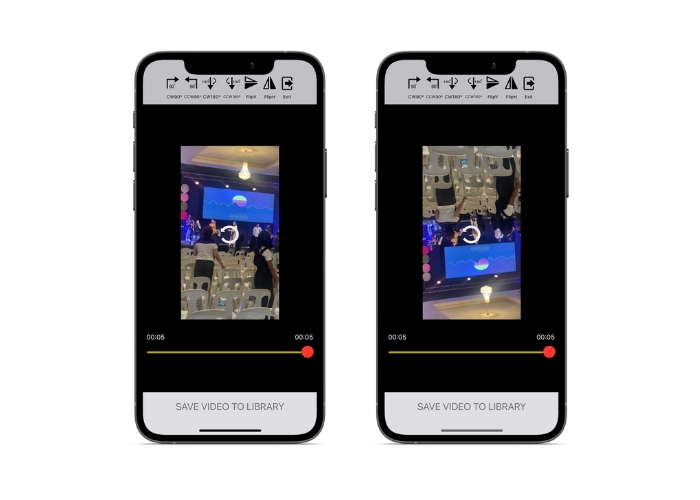
Μέρος 2. Πώς να περιστρέψετε ένα βίντεο σε ένα iPad
Εάν θέλετε να εργαστείτε σε μεγαλύτερη οθόνη όπως ένα iPad, μπορείτε να χρησιμοποιήσετε το Video Rotate. Είναι μια εφαρμογή τρίτου κατασκευαστή που μπορείτε να κατεβάσετε από το App Store. Σας επιτρέπει να περιστρέφετε εύκολα βίντεο και μπορείτε επίσης να τα αναστρέψετε οριζόντια ή κάθετα εάν χρειάζεται. Το Video Rotate κάνει περισσότερα από την απλή μετατροπή βίντεο. Έχει επίσης μερικά άλλα χρήσιμα χαρακτηριστικά. Μπορείτε να περικόψετε το βίντεο για να απαλλαγείτε από μέρη που δεν θέλετε, να αλλάξετε τη φωτεινότητα και την αντίθεση ή ακόμα και Προσθέστε κείμενο ή εφέ.
Βήμα 1. Αποκτήστε την εφαρμογή Video Rotate από το App Store και εγκαταστήστε την στο iPad σας.
Βήμα 2. Ανοίξτε την εφαρμογή και πατήστε το Επιλέξτε Βίντεο κουμπί για να επιλέξετε το βίντεο που θέλετε να περιστρέψετε. Θα δείτε το βίντεο να αναπαράγεται στην οθόνη.
Βήμα 3. Για να περιστρέψετε το βίντεο, χρησιμοποιήστε τα χειριστήρια περιστροφής που βρίσκονται στο κάτω μέρος της οθόνης. Μπορείτε να περιστρέψετε το βίντεο 90 μοίρες προς τα αριστερά ή προς τα δεξιά πατώντας το αντίστοιχο κουμπί. Μπορείτε επίσης να αναστρέψετε το βίντεο οριζόντια ή κάθετα πατώντας το Αναρρίπτω κουμπί.
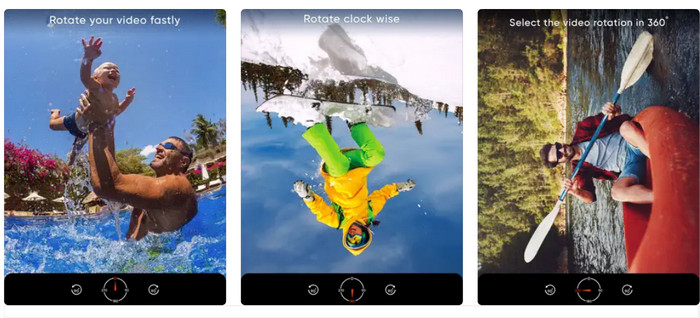
Μέρος 3. Τρόπος περιστροφής βίντεο iPhone σε υπολογιστή
Εάν θέλετε να μάθετε πώς να περιστρέφετε βίντεο σε υπολογιστή, μπορείτε να χρησιμοποιήσετε FVC Video Converter Ultimate. Είναι ένας ευέλικτος και περιεκτικός μετατροπέας βίντεο που μπορεί επίσης να χρησιμεύσει ως ισχυρός περιστροφέας βίντεο. Προσφέρει μια φιλική προς το χρήστη διεπαφή και υποστηρίζει ένα ευρύ φάσμα μορφών βίντεο, συμπεριλαμβανομένων των MP4, AVI, MOV και πολλών άλλων. Για να μάθετε περισσότερα σχετικά με αυτό το εργαλείο, μπορείτε να ανατρέξετε στα παρακάτω βήματα.
Βήμα 1. Αποκτήστε το εργαλείο και ρυθμίστε το.
Πρώτα, πρέπει να πάρετε την εφαρμογή και να εγκαταστήσετε το πρόγραμμα στον υπολογιστή σας. Μετά από αυτό, ξεκινήστε το αμέσως.
ΔΩΡΕΑΝ ΛήψηΓια Windows 7 ή νεότερη έκδοσηΑσφαλής λήψη
ΔΩΡΕΑΝ ΛήψηΓια MacOS 10.7 ή μεταγενέστερη έκδοσηΑσφαλής λήψη
Βήμα 2. Προσθέστε ένα αρχείο βίντεο
Στη συνέχεια, κάντε κλικ στο Εργαλειοθήκη καρτέλα και χρησιμοποιήστε το πρόγραμμα Βίντεο Rotator χαρακτηριστικό. Αφού κάνετε κλικ σε αυτήν την επιλογή, θα σας ζητηθεί να ανεβάσετε το βίντεό σας. Τώρα, κάντε κλικ στο συν υπογράψτε για να προσθέσετε το βίντεο που θέλετε.
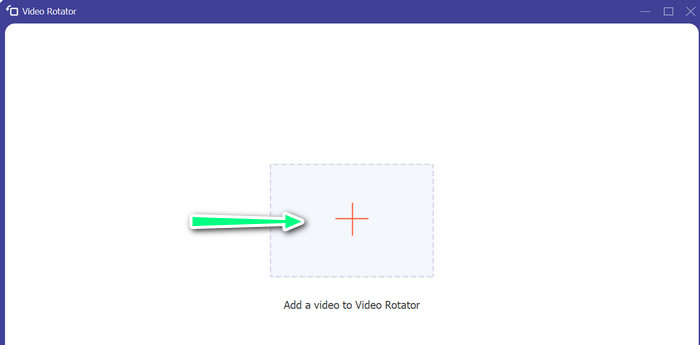
Βήμα 3. Γυρίστε το βίντεο
Σε αυτό το σημείο, κάντε κλικ στο κουμπί που κάνει το βίντεο να βλέπει όπως θέλετε. Εφόσον η προεπισκόπηση είναι ζωντανή, μπορείτε να κάνετε αλλαγές γρήγορα.

Βήμα 4. Λάβετε ένα αντίγραφο του βίντεο που έχει περιστραφεί
Τέλος, κάντε κλικ στο Εξαγωγή κουμπί για να λάβετε ένα αντίγραφο του βίντεο που μόλις επεξεργαστήκατε. Μετά από αυτό, θα εμφανιστεί μια ειδοποίηση και θα εμφανιστεί ο φάκελος όπου βρίσκεται το βίντεο.
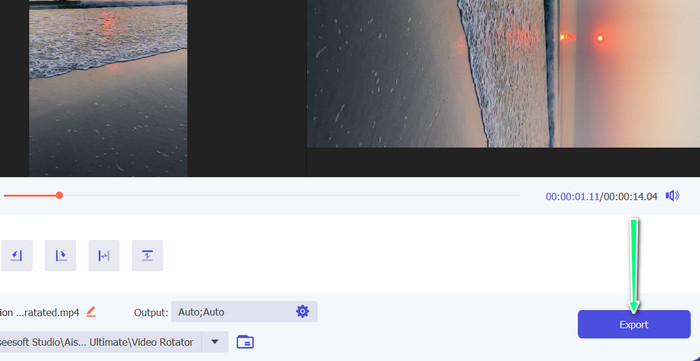
Μέρος 4. Συχνές ερωτήσεις σχετικά με την εναλλαγή βίντεο στο iPhone
Γιατί το βίντεο iPhone δεν περιστρέφεται;
Μπορεί να υπάρχουν πολλοί λόγοι για τους οποίους το βίντεο iPhone σας δεν θα περιστρέφεται. Οι πιο συνηθισμένες αιτίες είναι το κλείδωμα προσανατολισμού που είναι ενεργοποιημένο, η μορφή βίντεο δεν είναι συμβατή και πολλές άλλες.
Πώς να τραβήξετε βίντεο με πορτρέτο στο iPhone 12;
Για να τραβήξετε ένα πορτραίτο βίντεο στο iPhone 12, ξεκινήστε ανοίγοντας την εφαρμογή Κάμερα και σύρετε προς τα αριστερά για να μεταβείτε στη λειτουργία βίντεο. Στη συνέχεια, πατήστε το κουμπί 1× ή 2× για να επιλέξετε την κάμερα που θέλετε να χρησιμοποιήσετε. Στη συνέχεια, αναζητήστε την επιλογή Πορτραίτο πάνω από το κουμπί κλείστρου και πατήστε πάνω της για να την επιλέξετε.
Η περιστροφή ενός βίντεο στο iPhone μου θα επηρεάσει την ποιότητά του;
Η περιστροφή ενός βίντεο στο iPhone σας δεν πρέπει να επηρεάζει την ποιότητά του, εφόσον δεν αλλάζετε μέγεθος ή συμπίεση του βίντεο κατά τη διάρκεια.
συμπέρασμα
Η περιστροφή βίντεο σε ένα iPhone μπορεί να είναι ένας απλός και αποτελεσματικός τρόπος για να βελτιώσετε το οπτικό σας περιεχόμενο. Με την ενσωματωμένη εφαρμογή Φωτογραφίες ή εφαρμογές τρίτων, μπορείτε περιστροφή βίντεο σε iPhone στον επιθυμητό προσανατολισμό και δημιουργήστε εκπληκτικά βίντεο χωρίς να χρειάζεται να ανησυχείτε για τον προσανατολισμό του αρχικού πλάνα.



 Video Converter Ultimate
Video Converter Ultimate Εγγραφή οθόνης
Εγγραφή οθόνης



